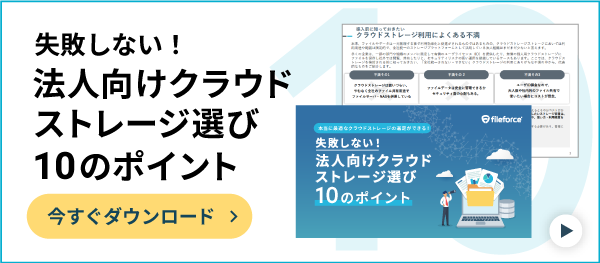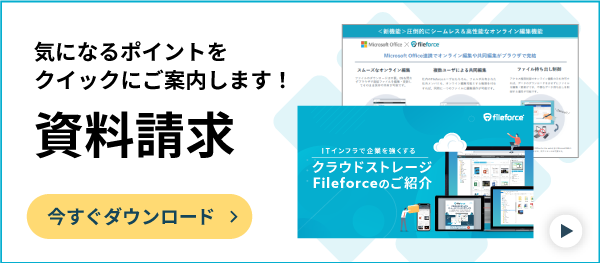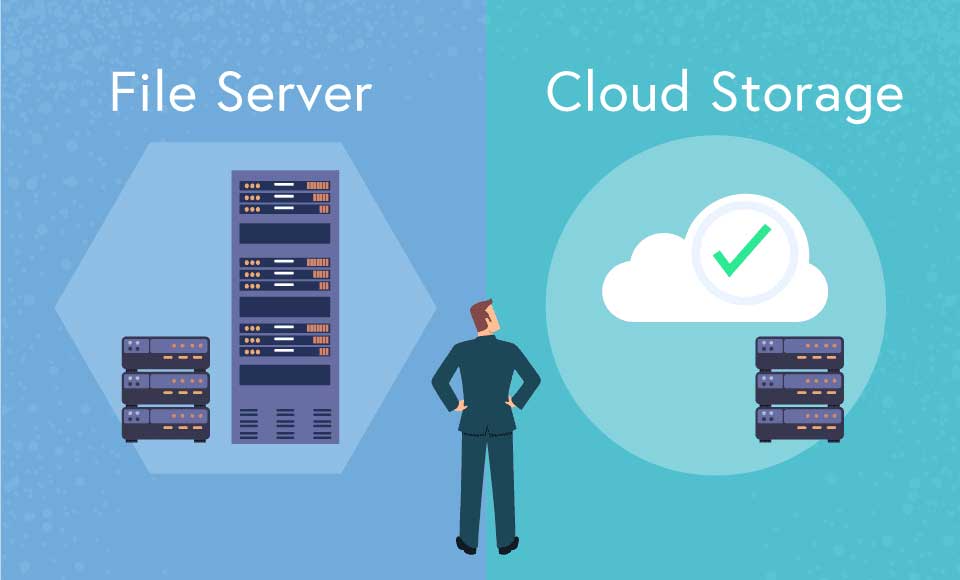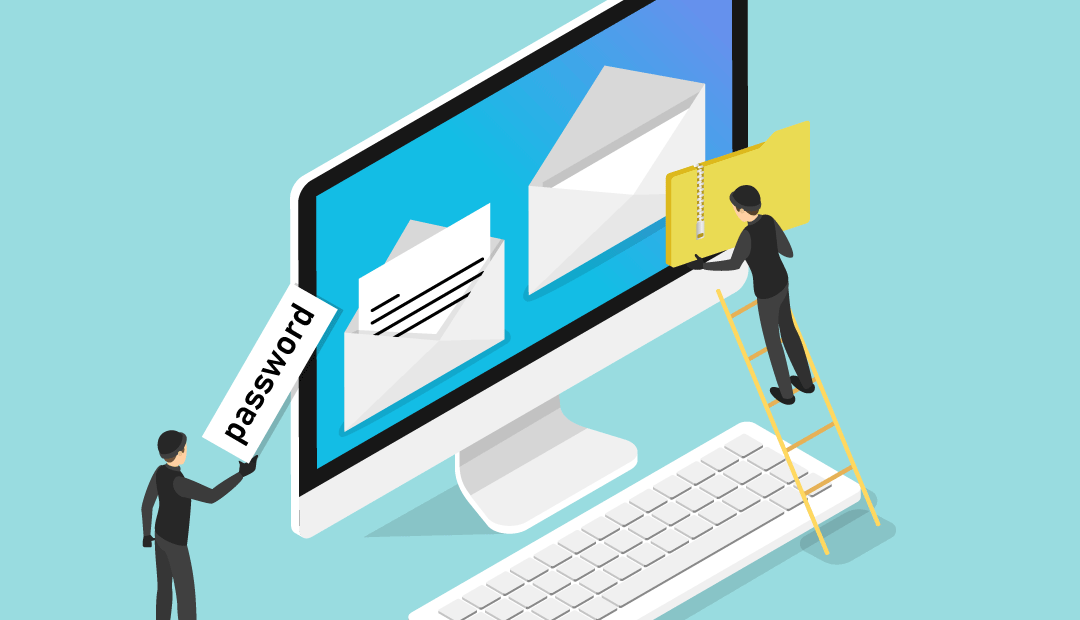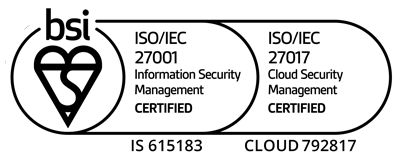ファイルサーバーのバックアップソフト6選。無料から有料まで解説
- 公開日:
- 更新日:
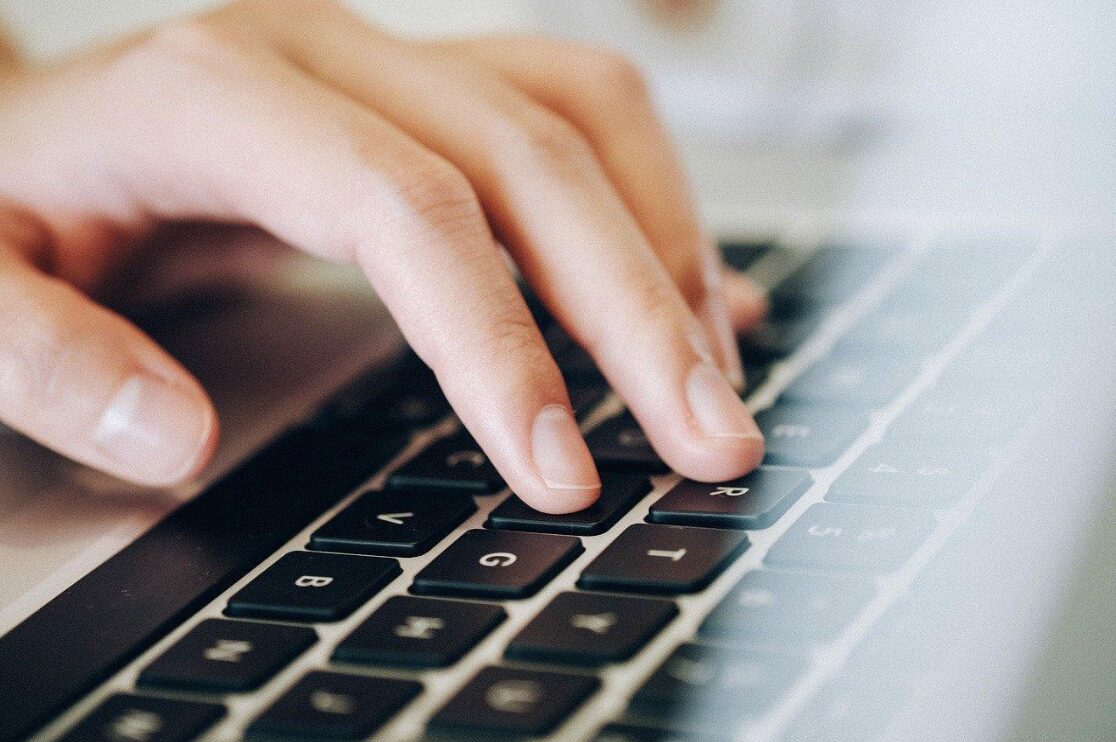
目次
NAS・ファイルサーバーのクラウド化をご検討の方へ
NASや物理サーバーのサポート期間切れ、定期見直しの機会にクラウド化を検討したい。でも、運用方法が変わると社内への説明が大変...
ファイルフォースは、エクスプローラーからのアクセスができるなど、非ITの方でも説明書いらずでご利用いただけています。ファイルフォースの特徴についてまとめた資料をご用意いたしました。ぜひご参照ください。
重要なデータを保存するファイルサーバーでは、バックアップソフトによる定期的なバックアップが必要です。基礎的な知識からバックアップソフトの選び方・おすすめソフトを紹介します。自社に合うソフト選びの参考にしましょう。
クラウドストレージFileforceの資料をダウンロードする。
バックアップの基礎知識
バックアップソフトの選び方を知るにあたり、まずは基礎知識を紹介します。なぜバックアップが重要なのか、バックアップにはどのような種類があるのかを確認しておきましょう。
バックアップの重要性
ファイルサーバーにデータが保存されていたとしても、ディスクに書き込まれているものである以上、壊れるリスクがあります。何かの原因でデータが壊れたとき、速やかに対応するためにバックアップは欠かせません。
データの破損にはさまざまな原因があります。代表的なのは、ヒューマンエラーによる削除や更新などです。不正侵入やウイルス感染など外部からの攻撃により壊れてしまうこともあります。
また地震や水害といった大規模な災害の他、結露や高温といった気候の変化もディスクが壊れる原因の一つです。
これらの要因を100%防ぐ手段はありません。そのためバックアップにより万が一の事態に備える対策が求められます。
バックアップの種類
バックアップには下記の4種類があります。
- フルバックアップ
- 差分バックアップ
- 増分バックアップ
- ミラーバックアップ
『フルバックアップ』はその名の通り、ある時点でのパソコンの環境を全てバックアップする方法です。データだけでなくOSやソフトウエアも全て記録します。
よりスピーディーに実施できるのは、変更点のみ記録する『差分バックアップ』です。また、『増分バックアップ』も変更点のみを記録しますが、前回のバックアップから変更された箇所のみバックアップする点が差分バックアップと異なります。
『ミラーバックアップ』は前回のバックアップ以降に変更されたファイルを記録し、それ以降に削除したデータはバックアップからも削除される方式です。
バックアップソフトの選び方

自社に合うバックアップソフトを選ぶには、選定のポイントを押さえることが大切です。ここでは押さえておくべきポイントを三つ紹介しますので、サービス選びの参考にしましょう。
対応しているOSから選ぶ
バックアップを取るパソコンのOSに対応していなければ、バックアップソフトは機能しません。導入しているパソコンがWindowsであれば、Windowsに対応しているソフトを選びましょう。
また同じWindowsでもバージョンにより対応していないこともあります。Windows10には使えてもWindows7やWindows vistaには使えないということもあります。バックアップソフト購入前にOSを確認すると間違いがありません。
ソフトの機能をチェック
最新のバックアップソフトには、基本的なバックアップ機能だけでなくさまざまなオプション機能が備わっています。例えば定期的なバックアップのスケジューリングや、以前の状態も復元できる世代管理機能などです。
他にもバックアップデータのクラウド保存や、スマホ・タブレットにも対応可能なマルチデバイス機能などを備えているソフトもあります。
ただし必ずしも多機能だからよいわけではありません。余計な機能はかえって業務効率を落としてしまいかねないため、自社で必要な機能が過不足なく備わっているものを選びましょう。
無料ソフトか有料ソフトか
無料ソフト・有料ソフトのどちらを選ぶかもポイントです。社員数が少なく規模も小さな企業であれば、シンプルなバックアップ機能のみが付いた無料ソフトでも十分機能するでしょう。企業が無料ソフトの導入を許可しているのであれば、検討してもよいかもしれません。
ただし規模が大きな企業でデータの量が多いなら、有料版の方が便利で使いやすいです。バックアップスピードが速いものもあるため、定期的な作業をスピーディーに終わらせたいなら有料ソフトの方が適しています。
クラウドストレージFileforceの資料をダウンロードする。
無料のおすすめバックアップソフト

無料ソフトは、有料のサービスと比べると容量や機能に制限がありますが、それで十分だと考える人もいるかもしれません。業務上で所属組織から無料ソフトの使用を認められている場合は、選択肢に入れるのもよいでしょう。
手軽に導入でき、万が一の事態に備えられる、無料バックアップソフトを三つ紹介します。
BunBackup
『BunBackup』はWindows10・11に対応している完全無料のバックアップソフトです。機能性が高く使いやすい製品のため、バックアップソフトを使ったことがない人にもおすすめです。
バックアップしないファイルの指定や上書きコピーの可否ができるのもBunBackupの特長です。ファイルやフォルダの更新日時・サイズで必要なファイルを指定できます。
有料で販売されている解説書を活用すれば、初心者でも機能を使いこなしより便利に利用できるでしょう。
※本記事に記載している会社名やサービス名は、各社の商標または登録商標です。
FBackup
操作が簡単なソフトを探しているなら『FBackup』が向いています。ウィザードという設定をナビゲーションする画面に従い質問に答えていくだけで、バックアップができるソフトです。
バックアップの場所や圧縮するかどうかを選ぶだけのため、初心者でも扱いやすいソフトです。1週間に1度自動でバックアップされるため、定期的なバックアップを忘れてしまう心配がありません。
※本記事に記載している会社名やサービス名は、各社の商標または登録商標です。
Iperius Backup Free
高い機能を備えた『Iperius Backup Free』は、Windows XP以上のパソコンのバックアップはもちろん、Windows Server2012・16・19(サーバーOS)にも対応しています。
スケジュール設定による自動バックアップや、バックアップ実行後のメール通知・詳細レポートの確認なども可能です。
有料版と比較するとサポートがない・クラウドへのバックアップができないといった制限はありますが、無料ながら本格的なバックアップソフトの機能を利用できます。
※本記事に記載している会社名やサービス名は、各社の商標または登録商標です。
有料のおすすめバックアップソフト
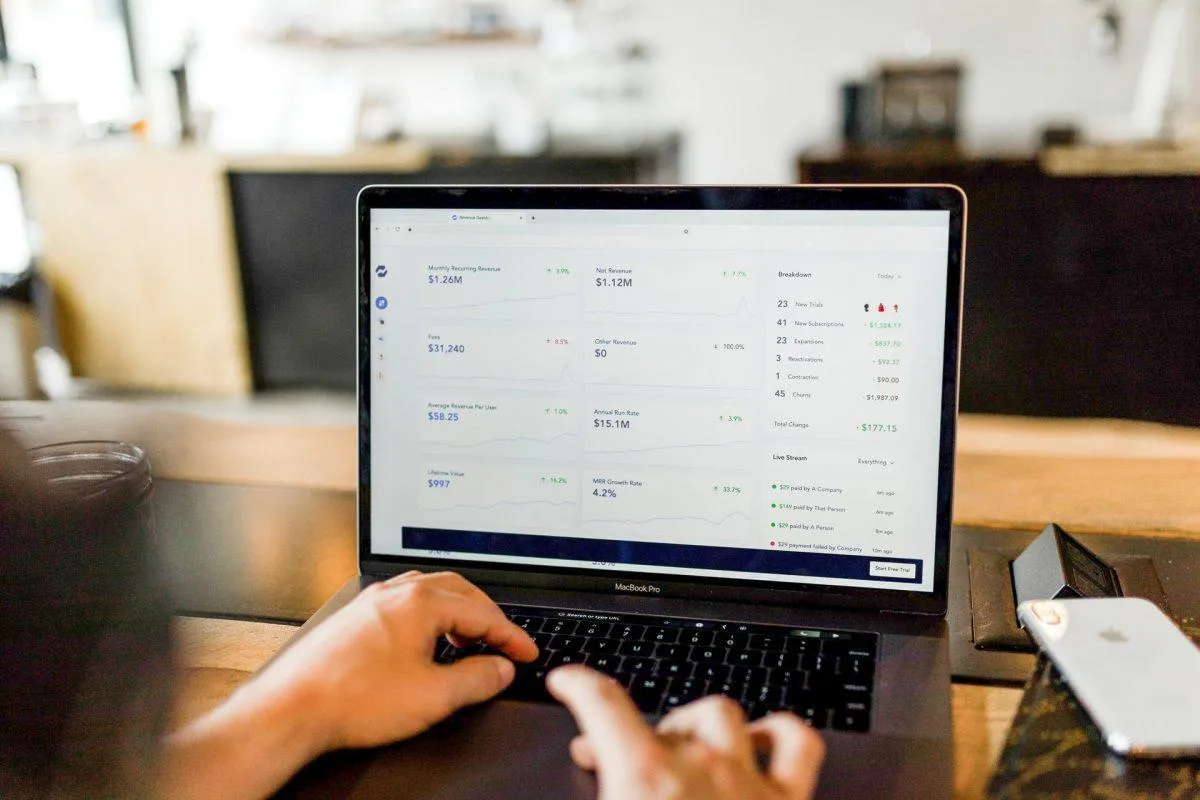
より機能性を重視してバックアップソフトを選ぶなら、有料ソフトを検討するとよいでしょう。自社のコンピューターに合わせたソフト選定の参考になる、おすすめ3種類を紹介します。
Acronis Cyber Protect Home Office
『Acronis True Image 2021』は、初心者から上級者まで利用しやすいバックアップソフトの定番とも呼べるアイテムです。ローカルバックアップやクラウドバックアップの他、その両方に保存するハイブリッドバックアップもできます。
通常のバックアップに必要な機能だけでなく、データの引っ越しや安全な消去のための機能を備えているのも特長です。またWindows7・8+・11だけでなくmacOS・iOS・Androidのバックアップにも使用可能です。
また最新バージョンではオンデマンドでのウイルススキャンやWebフィルタリングなど、ビジネス利用に欠かせないセキュリティ対策がさらに強固になっています。
※本記事に記載している会社名やサービス名は、各社の商標または登録商標です。
HD革命 BackUp Next Ver.5
国産バックアップソフトの中でも歴史が長い『HD革命 BackUp Next Ver.5』は、バックアップを手間なく行う機能が豊富に備わっています。例えばUSBデバイスを接続するだけでバックアップできる機能が利用可能です。
定期的に実施するバックアップのスケジュールサイクルを設定する機能もあり、自社の状況に合わせて使いやすいソフトといえるでしょう。
またバックアップ先が容量不足になったときやスケジュール設定したタスクが実行されなかったときに、通知をするような設定もできます。
※本記事に記載している会社名やサービス名は、各社の商標または登録商標です。
Hard Disk Manager 17 Professional
ソフト1本でコンピューターのメンテナンスに必要な全ての機能をカバーしたいなら、『Hard Disk Manager 17 Professional』がおすすめです。バックアップの他にも、HDDのコピー作成やデータの消去・仮想化などに利用できます。
シングルウインドウの操作画面により、全ての機能を最小のアクションで実行できる使いやすさも魅力です。バックアップはバックグラウンドで行えるため、業務を中断する必要がありません。
※本記事に記載している会社名やサービス名は、各社の商標または登録商標です。
クラウドストレージFileforceの資料をダウンロードする。
まとめ
ファイルサーバーに保存したデータは定期的にバックアップすることが大切です。物理的に破損するリスクを100%取り除くことはできないため、バックアップソフトを利用し事前に対策しましょう。
バックアップソフトは機能が限定されシンプルな無料ソフトと、充実の機能を備えた有料ソフトに分けられます。社員の人数や保存しているデータの量などと照らし合わせ、自社にマッチしたソフトを選ぶことが大切です。
NAS・ファイルサーバーのクラウド化をご検討の方へ
NASや物理サーバーのサポート期間切れ、定期見直しの機会にクラウド化を検討したい。でも、運用方法が変わると社内への説明が大変...
ファイルフォースは、エクスプローラーからのアクセスができるなど、非ITの方でも説明書いらずでご利用いただけています。ファイルフォースの特徴についてまとめた資料をご用意いたしました。ぜひご参照ください。